'>

Si tu impresora dejó de funcionar y ves un El controlador no está disponible error en Windows, entonces ha venido al lugar correcto.
Este frustrante problema suele ser causado por un controlador de impresora incorrecto o dañado , y debería ser bastante fácil de solucionar.
Prueba estas correcciones ...
- Reinstale el controlador de su impresora (RECOMENDADO)
- Instale todas las actualizaciones de Windows disponibles
Solución 1: reinstale el controlador de su impresora (RECOMENDADO)
Un controlador corrupto o incompatible es la causa más probable del error de controlador no disponible. También es el problema más fácil de solucionar. Simplemente desinstale su controlador actual, luego instale el controlador correcto más actualizado. Así es cómo…
1) En su teclado, presione el Tecla del logotipo de Windows y R juntos para invocar el cuadro Ejecutar.
2) Tipo devmgmt.msc y haga clic en Okay . (No se preocupe si sus pantallas se ven ligeramente diferentes a las ilustradas a continuación. Hemos mostrado capturas de pantalla de Windows 10, pero esta solución también funciona en Windows 7).
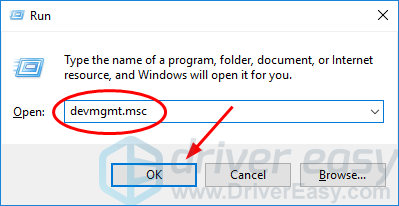
3) Encuentra y botón derecho del ratón en su impresora. Luego haga clic en Desinstalar dispositivo .
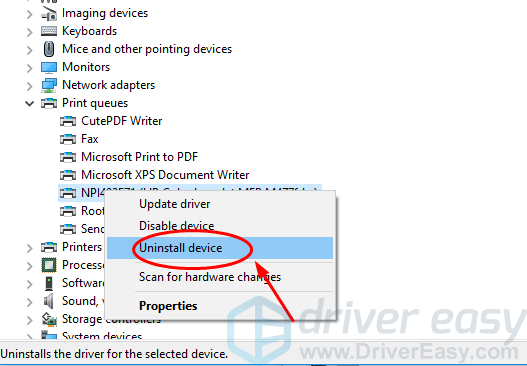
4) Haga clic en Desinstalar si se le solicita que confirme.
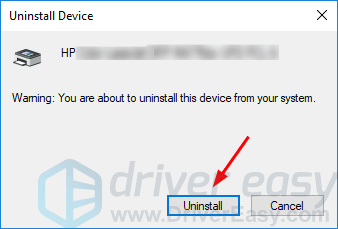
5) Descargar e instale Driver Easy. Reconocerá automáticamente su sistema y encontrará e instalará el controlador de impresora correcto para él, junto con cualquier otro controlador que necesite actualizar. (O, si lo prefiere, puede descargar e instalar el controlador necesario manualmente. Para hacer esto, debe visitar el sitio web del fabricante de su impresora, ubicar el controlador correcto para su modelo de impresora y versión de Windows, luego descargarlo e instalarlo .)
6) Ejecute Driver Easy y haga clic en Escanear ahora . Driver Easy luego escaneará su computadora y detectará cualquier problema con los controladores.
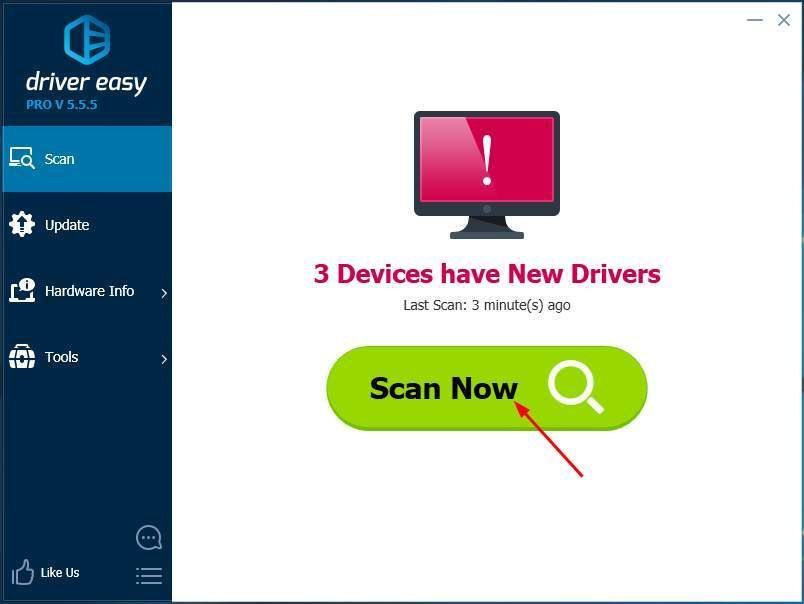
7) Haga clic en Actualizar todo para descargar e instalar automáticamente la versión correcta de todos los controladores que faltan o están desactualizados en su sistema. Necesita la versión Pro de Driver Easy para hacer esto. No se preocupe; Viene con una garantía de devolución de dinero de 30 días, por lo que si no le gusta, puede obtener un reembolso completo, sin preguntas. (Alternativamente, si se siente cómodo instalando controladores manualmente, puede hacer clic en 'Actualizar' junto a su impresora en la versión gratuita para descargar automáticamente el controlador correcto. Una vez descargado, puede instalarlo manualmente).
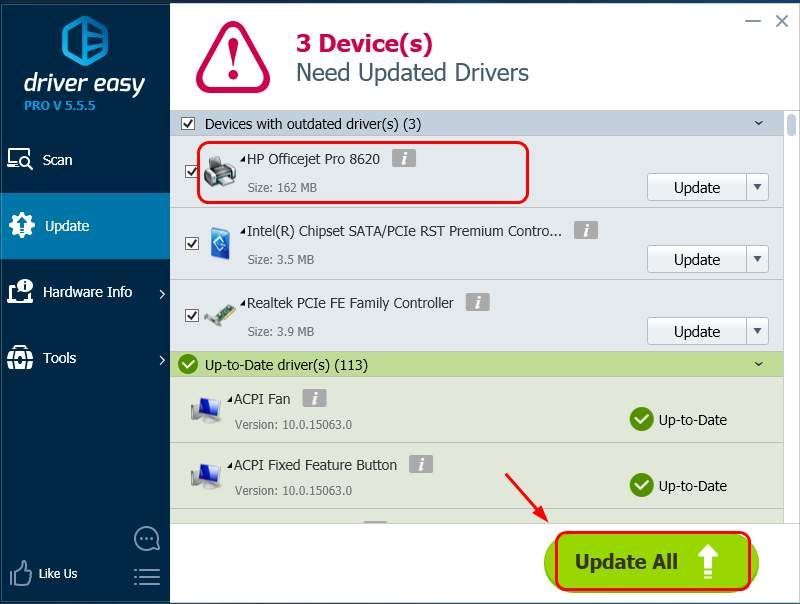
8) Reinicie su computadora e intente imprimir un archivo para ver si su impresora funciona. Si es así, felicitaciones, ¡resolvió su problema! Si no es así, continúe con la Solución 2 a continuación.
Solución 2: instale todas las actualizaciones de Windows disponibles
Si ha pasado un tiempo desde la última vez que realizó una actualización de Windows, esa podría ser la razón por la que Windows dice que el controlador de su impresora no está disponible. A continuación, le indicamos cómo realizar una actualización de Windows para instalar todas las actualizaciones del sistema operativo disponibles ...
Desplácese hacia abajo hasta las instrucciones de Windows 10
Desplácese hacia abajo hasta las instrucciones de Windows 7
Cómo instalar actualizaciones en Windows 10
1) Haga clic en el menú Inicio y escriba actualizar . Luego haga clic en Buscar actualizaciones .
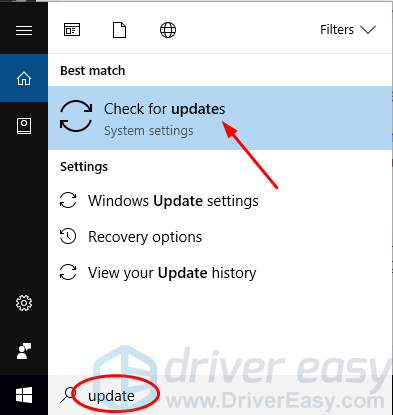
2) Haga clic en Buscar actualizaciones .
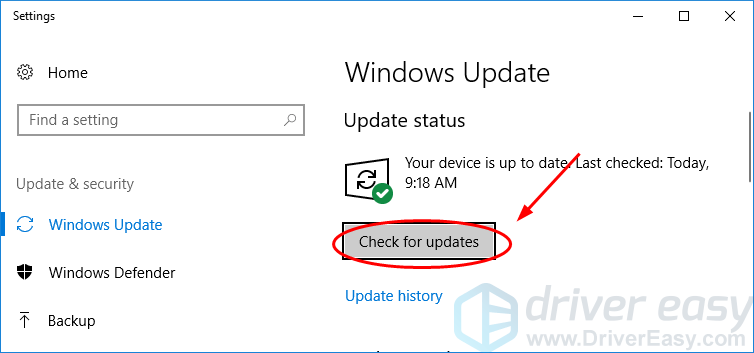
3) Windows instalará las actualizaciones automáticamente.
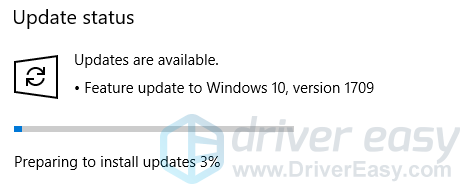
4) Después de que Windows complete todas las actualizaciones, reinicie su computadora e intente imprimir un archivo para ver si su impresora funciona.
Cómo instalar actualizaciones en Windows 7
1) Haga clic en el botón Inicio, escriba actualizar en el cuadro de búsqueda y haga clic en Buscar actualizaciones .
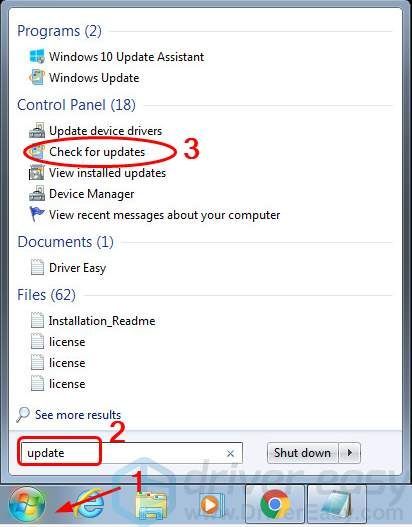
2) Haga clic en Buscar actualizaciones .
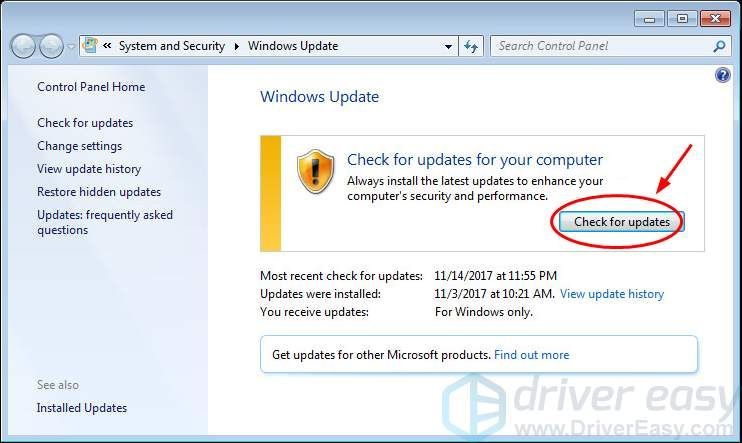
3) Haga clic en Instalar actualizaciones .
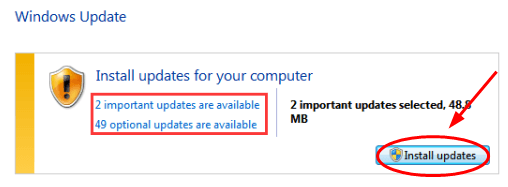
4) Después de que Windows haya instalado todas las actualizaciones, reinicie su computadora e intente imprimir un archivo para ver si su impresora funciona.
Con suerte, una de las correcciones anteriores resolvió su problema. Si no fue así, o si encontró otra solución por completo, háganoslo saber en los comentarios a continuación.



![[SOLUCIONADO] Far Cry 6 falla en PC](https://letmeknow.ch/img/knowledge/24/far-cry-6-crashing-pc.png)
![[SOLUCIONADO] Cyberpunk 2077 Freezing](https://letmeknow.ch/img/program-issues/41/cyberpunk-2077-freezing.jpg)

![[Descargar] Controlador GeForce RTX 3060 Ti para Windows 10, 8, 7](https://letmeknow.ch/img/driver-download/52/geforce-rtx-3060-ti-driver.jpg)